如何使用RazorSQL Mac版进行数据库转换?RazorSQL使用教程分享给大家,RazorSQL是用于Windows,MacOS,Mac OS X,Linux和Solaris的SQL查询工具,数据库浏览器,SQL编辑器和数据库管理工具。RazorSQL已经过40多个数据库的测试,可以通过JDBC或ODBC连接到数据库 。
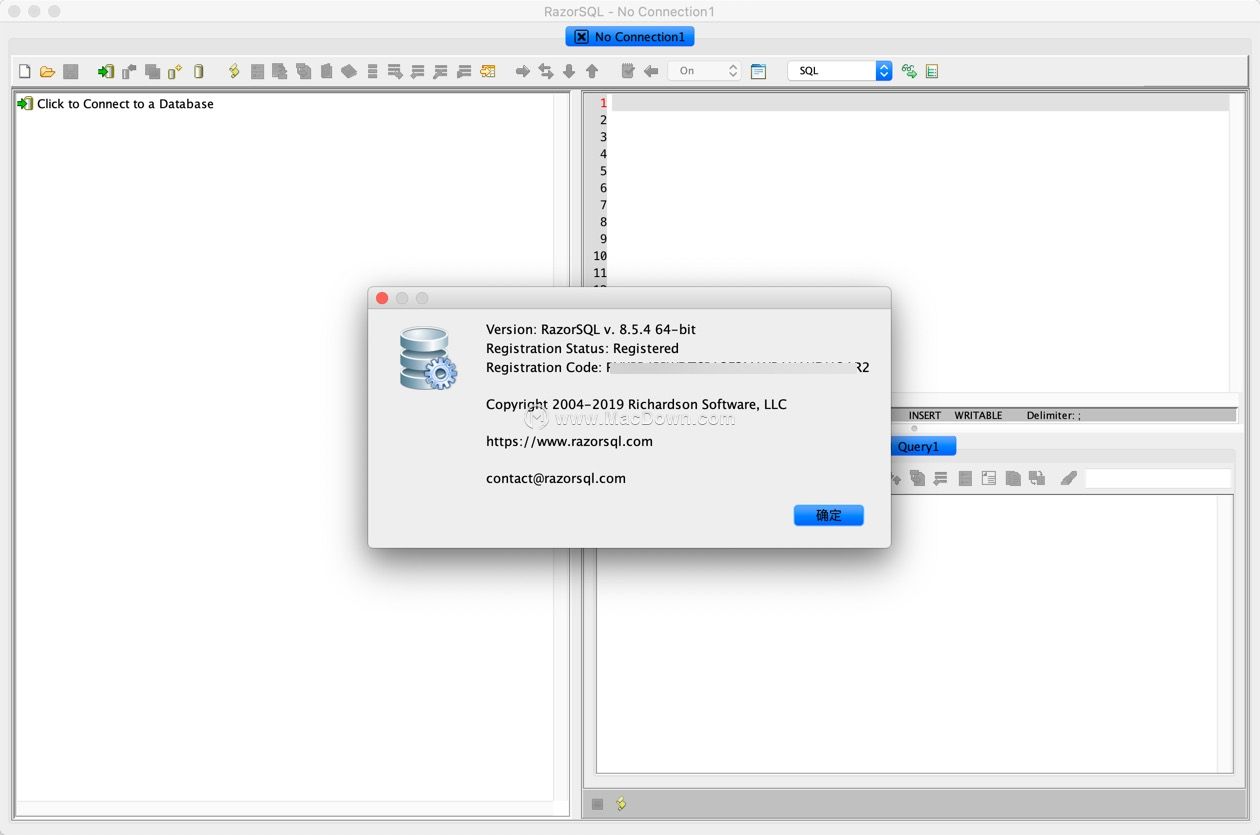
如何在Mac电脑上设置开机和锁屏时的个性信息
用过iPhone的小伙伴们可能会知道这样一个功能,在iPhone的锁屏界面可以显示自定义的信息,在手机丢失的时候,如果遇到好心人就可以通过显示在手机锁屏上的信息将手机交还给你。那么有的小伙伴就问了,Mac是不是也有同样的功能呢?
RazorSQL使用教程
执行数据库转换之前的第一步是连接到数据库。
连接到数据库后,RazorSQL提供了将一个表从一种数据库类型转换为另一种数据库的选项。它还提供了将多个表从一种数据库类型转换为另一种数据库的选项。这两个选项在“数据库工具”->“数据库转换”菜单中均可用。这些选项在Database Navigator的右键菜单中的Database Conversion菜单中也可用。
当前,RazorSQL转换工具支持以下数据库:
DB2
火鸟
H2
数据库
MS Access
MS SQL服务器
MySQL的/ MariaDB的
甲骨文
PostgreSQL的
红移
销售队伍
SQL Azure
SQLite的
这是数据库转换工具提供的一些选项:
新表名称:转换单个表时,这是将在另一个数据库上创建的新表名称
转换为数据库类型:这是将表转换为的数据库的类型
在连接上执行:如果您希望转换在现有连接上立即生效,请选择此选项。
生成SQL脚本文件:选择此选项可将转换工具生成的所有DDL和SQL保存到文件中。
包括外键引用:转换多个表时,此选项告诉转换工具是否创建任何存在的外键。
以上就是关于使用RazorSQL Mac版进行数据库转换的方法,希望能帮到你。
DaisyDisk怎样以管理员身份扫描磁盘或文件夹
有时您可能无法检查某些文件夹,因为您没有足够的访问权限。例如,即使您以管理员身份登录Mac,通常也无法访问某些系统文件夹和其他本地用户的文件夹。那么,使用DaisyDisk,怎样以管理员身份扫描磁盘或文件夹




